إذا علمت أنّ عدد المواقع الإلكترونيّة يتجاوز مليارًا ومئتي مليون موقع نشط، فإنّك ستدرك بلا شكّ صعوبة إقناع متصفّحي موقعك بالتّسجيل فيه. وإذا كنت توفّر خدمة التّسجيل والدّخول التّقليديّة عبر ملء استمارة التّسجيل، وتأكيد البريد الإلكتروني، فإنّك بهذا تعرقل حتّى المقتنعين بالتّسجيل عن فعله.
لذا، سيساعدك هذا الشّرح على تبسيط عمليّة التّسجيل والدّخول إلى نقرة زرّ واحدة باستخدام الشبكات الاجتماعية مثل التسجيل باستخدام فيسبوك، جوجل، وتويتر....
تفعيل التسجيل باستخدام فيسبوك في ووردبريس
سنعتمد في تسريع عمليّة التّسجيل وتسجيل الدخول على واحد من أشهر وسائل التّواصل الاجتماعي، إن لم يكن أشهرها على الإطلاق، وهو فيسبوك Facebook.
فمع استقطابه 1.69 مليار مستخدم، لا شكّ بأنّ زائر موقعك يملك حسابا عليه، ويمكننا إتاحة التّسجيل أو الدّخول عبر فيسبوك بطرائق وإضافات عديدة، لكنّنا سنركّز في شرحنا هذا على إضافة مجّانية ممتازة تفي بالغرض، هي إضافة Nextend Social Login.
وسنقسّم شرحنا إلى خطوتين لتسهيل الفهم: الأولى جانب فيسبوك، أمّا الثانية فهو تنصيب الإضافة وضبطها على لوحة تحكّم الووردبريس.
أولًا: الخطوات المطلوب تنفيذها على فيسبوك
لربط حساب فيسبوك المستخدم بموقعك، نحتاج إلى استغلال خدمة الحسابات في فيسبوك. والفيسبوك بدوره يتيح هذه الخدمة عبر منصّة (مطوّري فيسبوك)، أي سننشئ تطبيقا يستغلّها كالتّالي:
1 – إنشاء التطبيق على فيسبوك
- اتّجه إلى موقع (مطوّرو فيسبوك)
- إذا كنت تملك حسابا مسبقا على هذا الموقع، فاضغط (My Apps)، وإلاّ فاضغط Get Started لبدء تسجيل حسابك.
- اضغط Continue
- تأكّد من أن البريد الإكتروني الخاص بك صحيح، واضغط Confirm Email
- اضغط علامة "صحّ" بجانب كلمة (Developer)، ثمّ اضغط Complete Registration.
- بعد أن دخلنا الحساب، سنبدأ بإنشاء التّطبيق. اضغط زرّ Create App.
- اختر Build Connected Experiences، واضغط Continue.
- اكتب اسما للتّطبيق من اختيارك. وتأكّد من صحّة البريد الإلكتروني الّذي ستتلقّى فيه التّنبيهات بخصوص هذا التّطبيق.
- إذا امتلكت حسابا تجاريّا، يمكنك اختياره من الخانة الثّالثة. وإلاّ فدعها كما هي، واضغط Create App.
- قد تواجه هنا اختبار أمني بسيط. أتمّه واضغط Submit.
- بما أنّنا نستهدف خدمة تسجيل الدّخول عبر فيسبوك، فلنختر Facebook Login. اضغط عندها Set Up.
- اضغط الاختيار Web.
- حين تظهر إعدادات Web، املأ رابط موقعك، واضغط Save.
- ابحث يسار الشّاشة عن الاختيار Settings تحت خدمة (Facebook Login)، واضغطه.
- املأ الحقل (Valid OAuth redirect URIs) بالرّابط التّالي:
https://رابط موقعك/wp-login.php?loginSocial=facebook
- اضغط Save Changes
- على القائمة الجانبية اليسرى، ابحث عن Settings، واضغط السّهم الصّغير المحاذي لها، كما تظهر الصّورة.
- اضغط من القائمة المنسدلة Basic.
- املأ المعلومات حسب الصّورة.
المعلومات التي يجب ملأها
- Namespace: اسم من اختيارك يتجاوز 7 حروف، ولا يتضمّن أحرفا أجنبية كبيرة.
- Display Name: الاسم الّذي سيظهر على تطبيق الدخول.
- البريد الإلكتروني للتطبيق.
- نطاق التّطبيق، أو نطاق الموقع هو ذاته رابط الموقع.
- رابط صفحة شروط الخدمة: غير ضرورية في نجاح هذه العملية، لكنّنا ننصح بإنشائها وملئها هنا.
- رابط صفحة سياسة الخصوصية: ضروريّ لإتمام هذه العمليّة، حتّى لو لم يكن الرّابط يؤدّي فعلا إلى صفحة سياسة الخصوصيّة. لكنّنا ننصح بإنشائها لأهميّتها الكبيرة.
- رابط صفحة حذف العضويّة: ضروريّ لإتمام هذه العمليّة، ويؤدّي إلى صفحة كيفيّة حذف المشترك عضويّته في موقعك. إمّا من طرفه (فتكون الصّفحة دليلا لكيفيّة الحذف)، وإمّا من طرفك فيكون الرّابط مؤدّيا إلى دليل لطلب حذف العضويّة.
- اضغط أخيرا Save Changes. ونكون بهذا انتهينا من إنشاء التّطبيق.
2 – تشغيل تطبيق فيسبوك
- اضغط من أعلى الصّفحة على زرّ In development لتحويلها إلى Live.
- قد تواجه الخطأ التّالي، وهو ناجم عن ترك إحدى خانتي سياسة الخصوصية، وحذف العضوية فارغة، أو كليهما. اضغط عندها Update، وتأكّد من ملئهما بالرّابطين المناسبين.
- بعد ضغطك In development، تظهر نافذة التّأكيد التّالية، فاضغط فيها Switch Mode لنقل التّطبيق إلى وضع التّشغيل.
- ظهور كلمة Live يعني بأنّ التّطبيق جاهز.
- اضغط كلمة Show الموضّحة في الصّورة السّابقة. ثمّ احفظ في مكان آمن كلّا من:App ID و App Secret، واحتفظ بهما، إذ سنحتاجهما لاحقا.
ثانيًا: الخطوات المطلوب تنفيذها في لوحة تحكم ووردبريس
في هذه الخطوة سنقوم بتنصيب الإضافة، ثمّ إعدادها، وفحصها، وتعريب أزرارها، وأخيرا اختبارها.
1 – تنصيب إضافة Nextend Social Login على ووردبريس
يمكنك الحصول على الإضافة Nextend Social Login وتنصيبها بإحدى طريقتين:
الطريقة الأولى: تلقائيًا
- اتّجه في لوحة تحكّم الووردبريس إلى "الإضافات ← أضف جديدا"
- اكتب في خانة البحث اسم الإضافة: Nextend، وانتظر ظهور النّتائج.
- اضغط على خيار "التّنصيب الآن" المحاذي للإضافة "Nextend Social Login and Register" كما تظهر الصّورة:
- بعد انتهاء التّنصيب، يظهر خيار التّفعيل، فاضغط عليه.
- عند ظهور عبارة "تمّ تفعيل الإضافة" نكون انتهينا من مرحلة التّنصيب.
الطريقة الثانية: يدويًا
- حمّل ملف إضافة NextEnd Social Login بالضغط هنا ثم الضغط على كلمة Download
- اتّجه في لوحة تحكّم الووردبريس إلى "الإضافات ← أضف جديدا"
- اضغط (رفع إضافة) لإظهار اختياراتها.
- اضغط (Choose file) ليظهر متصفّح الملفات.
- اتّجه عبر متصفّح الملفّات إلى مكان تخزين الإضافة المحمّلة سابقا على حاسوبك. ثمّ اختر الملف، واضغط (Open)، أو زرّ Enter.
- اضغط (التنصيب الآن).
- بعد انتهاء تنصيب الإضافة، اضغط على (تفعيل الإضافة).
- عند ظهور (تمّ التّفعيل) نكون انتهينا من عمليّة التّنصيب.
2 – إعداد إضافة Next Social Login وضبطها
نواصل في صفحة "الإضافات"، ونبدأ كالتّالي:
تحت الإضافة Nextend Social Login اضغط اختيار (الإعدادات)
سينقلك هذا إلى صفحة Providers. ابحث هناك عن الفيسبوك، واضغط Getting Started.
اتّجه مباشرة إلى صفحة Settings.
ستحتاج الآن إلى كلّ من الـ App ID وApp Secret اللّذين أنشأناهما سابقا مع تطبيق فيسبوك. املأ كلّ قيمة في مكانها المناسبة، واضغط (حفظ التّغييرات)
3 – فحص إضافة فيسبوك
بمجرّد ضغطك من الخطوة السّابقة على (حفظ التّغييرات)، ستظهر لك النّافذة التّالية:
- اضغط Verify Settings.
- ستظهر عندها نافذة تسجيل الدّخول عبر فيسبوك. اختر متابعة الدّخول (... Continue as).
- إذا ظهرت النّافذة التّالية، فهذا يعني بأنّ الإعدادات صحيحة:
- كلّ ما تبقى هو ضغط Enable لتفعيل تطبيق الدّخول لزوّار موقعك.
4 – تعريب أزرار التّطبيق
يمكنك ضغط خانة Buttons لتغيير الأزرار الّتي تظهر على تطبيق التّسجيل والدّخول:
اختر الشكل المناسب:
أو لتعريبها من:
إلى:
5 – تجريب تسجيل الدخول عبر فيسبوك
في النهاية سيكون بإمكانك تجربة التّطبيق على موقعك من خلال التوجه إلى الرّابط:
https:/رابط موقعك/wp-login.php?
بهذا أصبح من الممكن التسجيل باستخدام فيسبوك من خلال كبسة زر واحدة فقط.
نحن نعيش منذ انتشار الإنترنت في عصر المعلوماتيّة. وحيثما كانت المعلومة أقرب وأسرع، اجتمع عليها النّاس وعلّقوا ثقتهم بمصدرها. لهذا نرجو أن يساعدك شرحنا لكيفيّة تسجيل الدخول إلى ووردبريس عبر فيسبوك في تبسيط وصول المستخدمين إلى موقعك، واشتراكهم فيه.

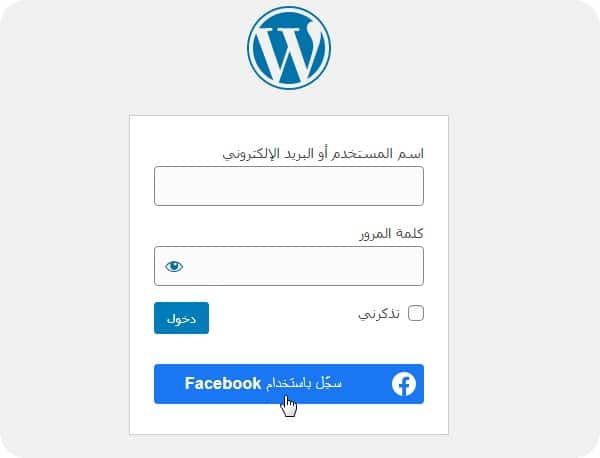
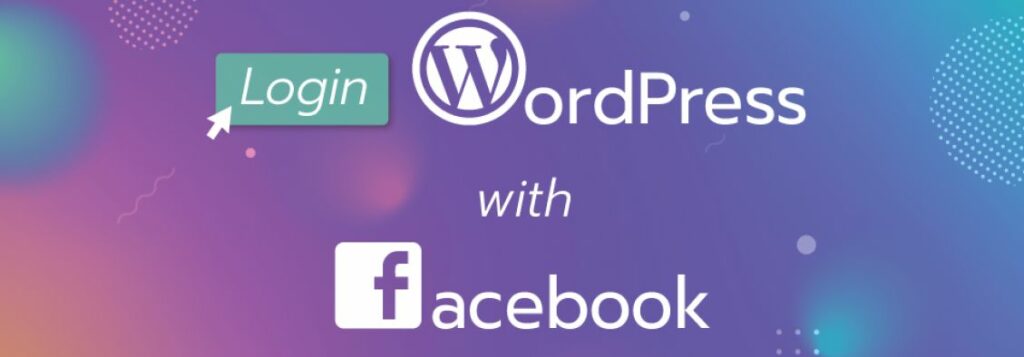
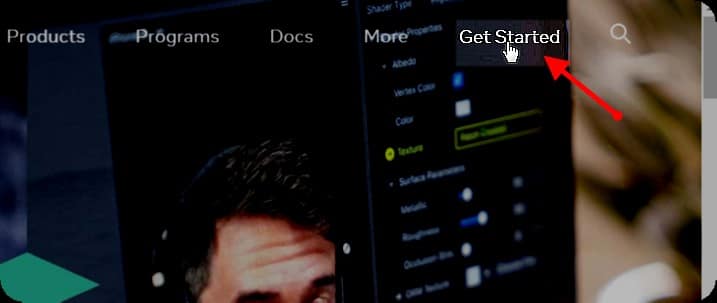
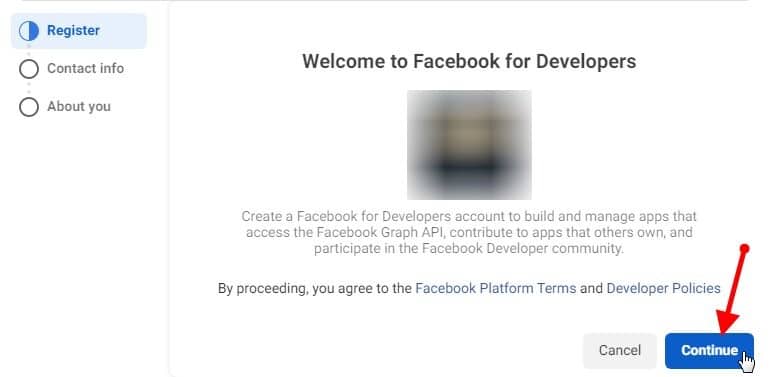
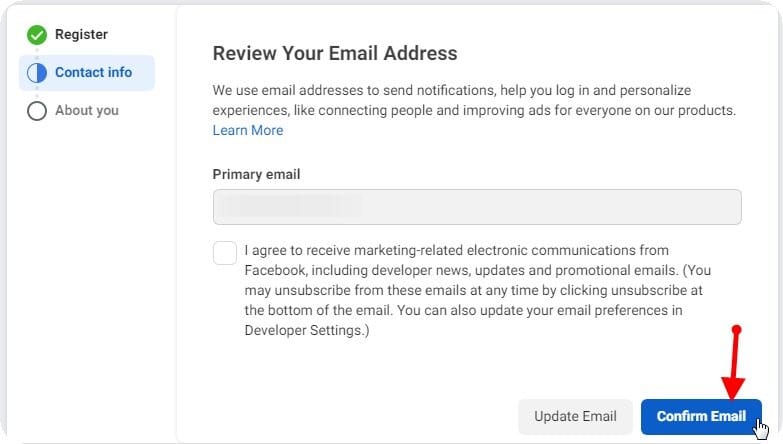
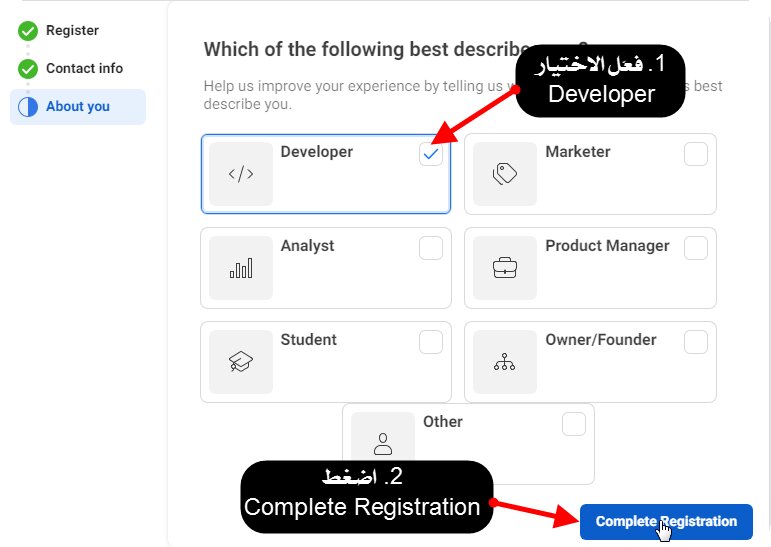
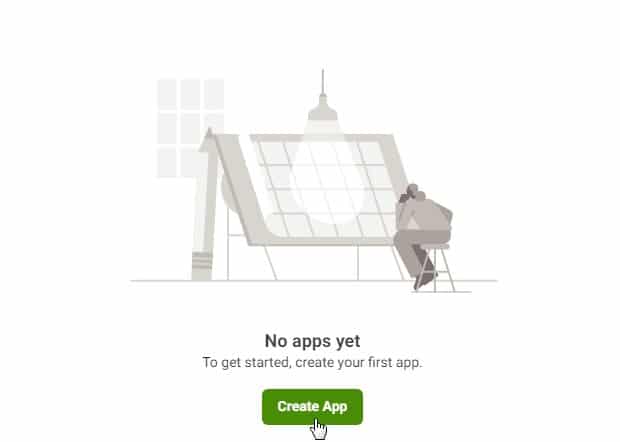
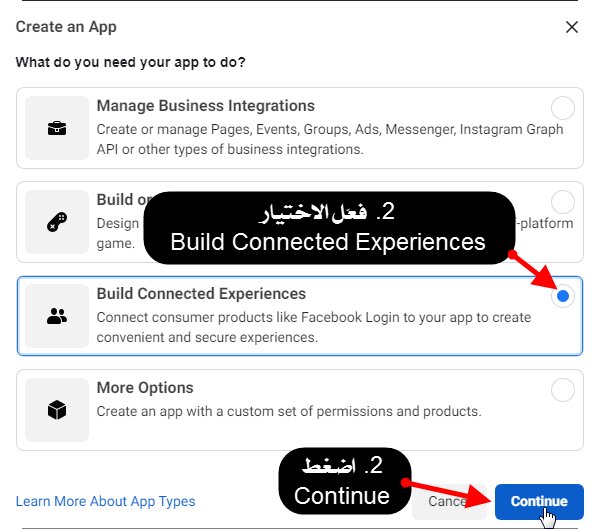
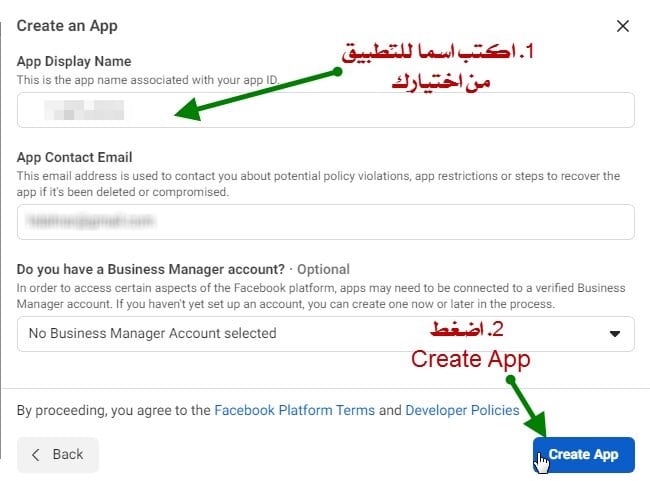
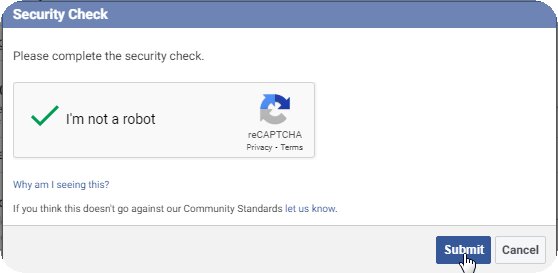
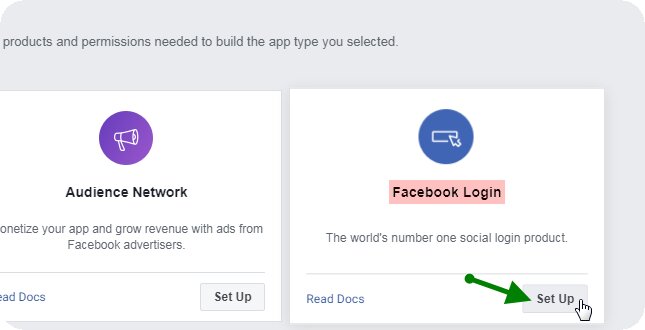
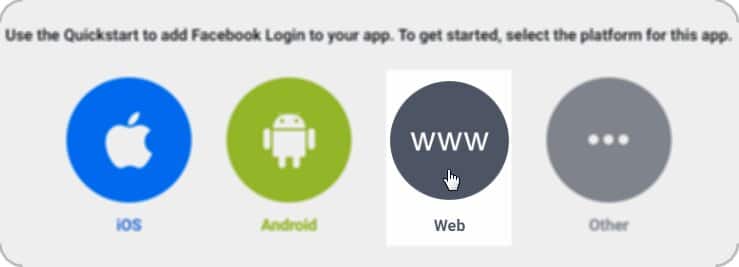
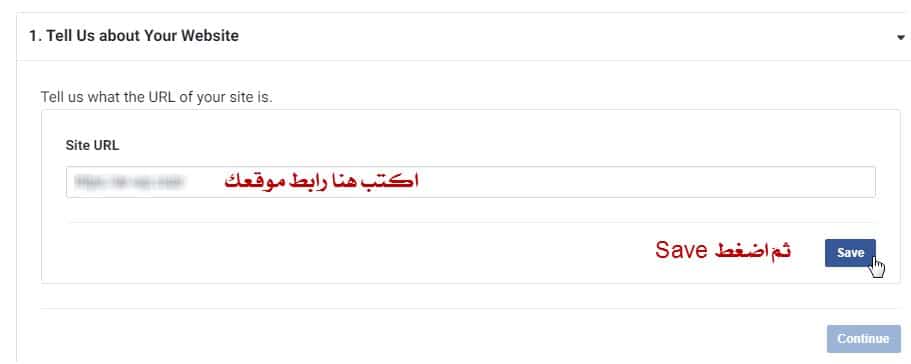
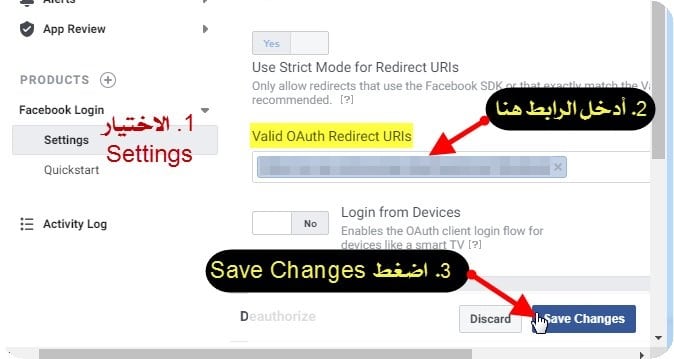
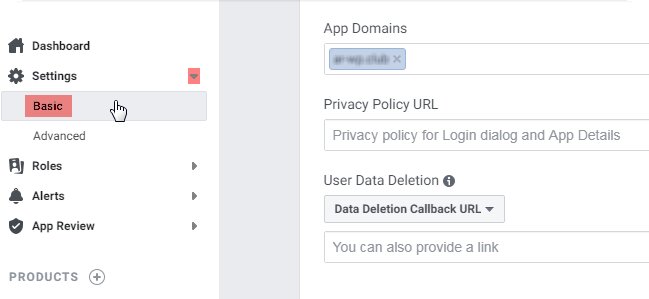
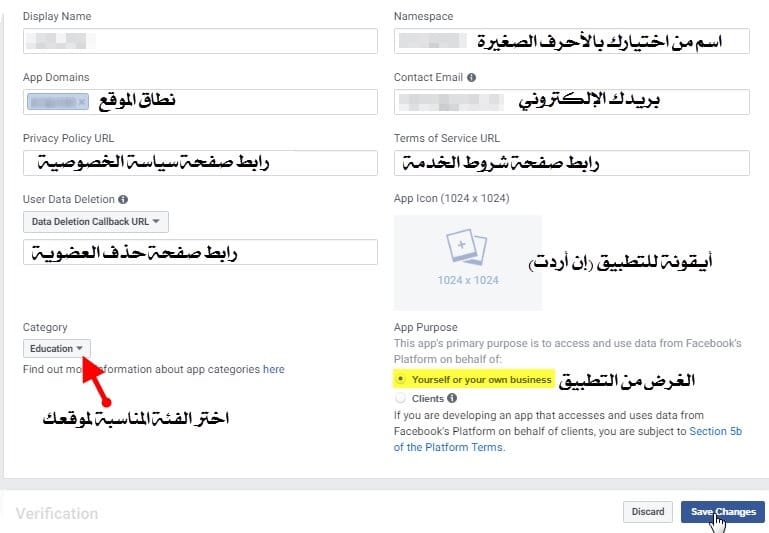
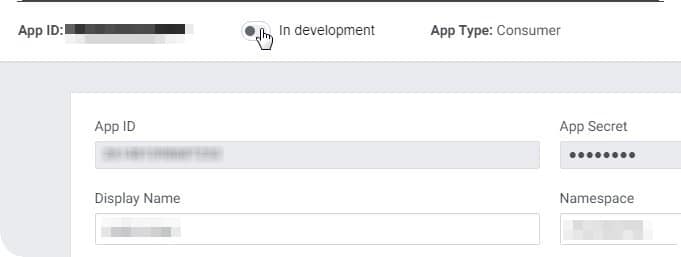
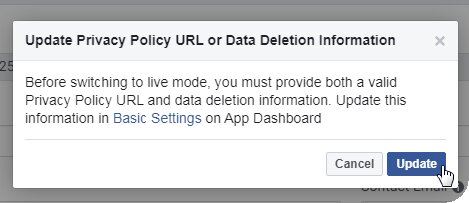
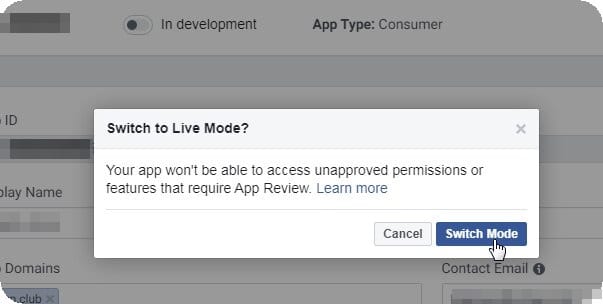
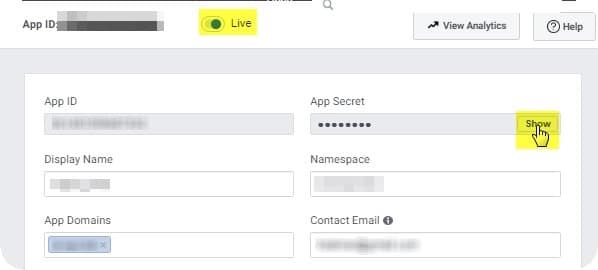
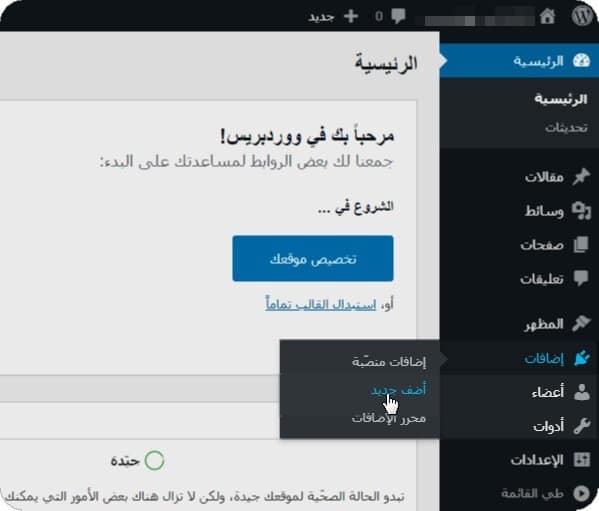
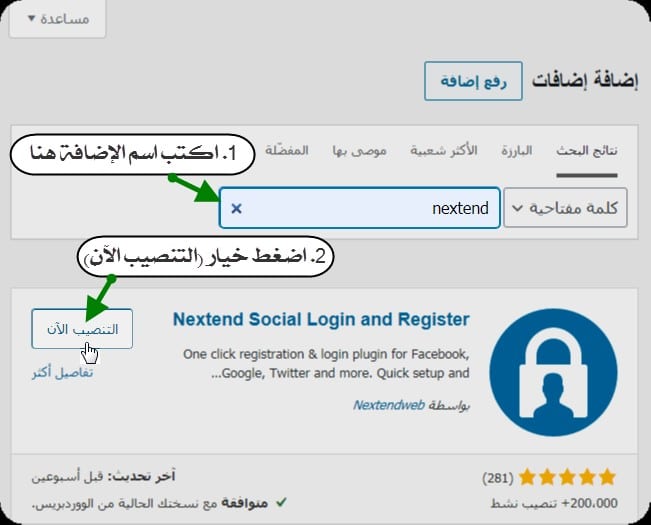
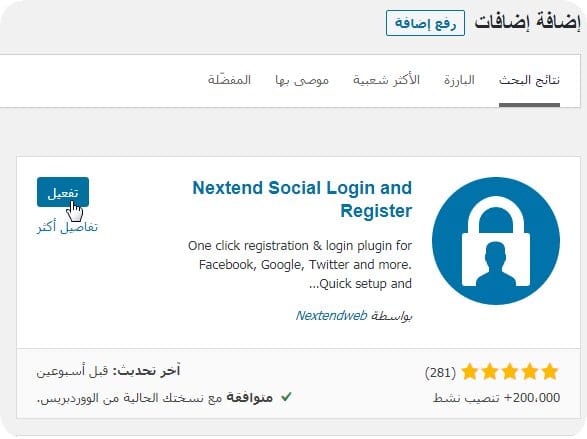
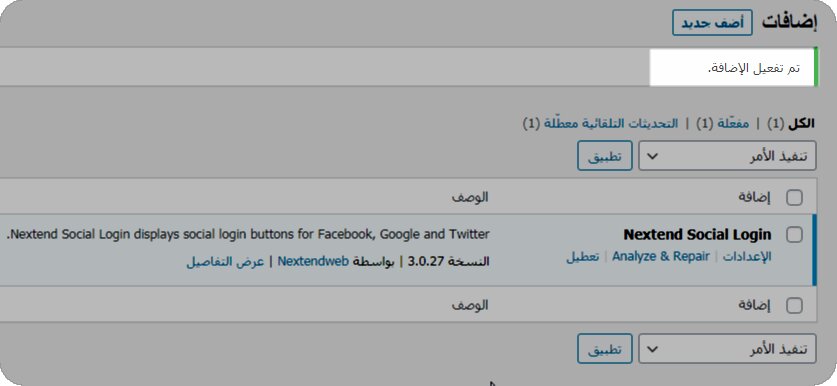
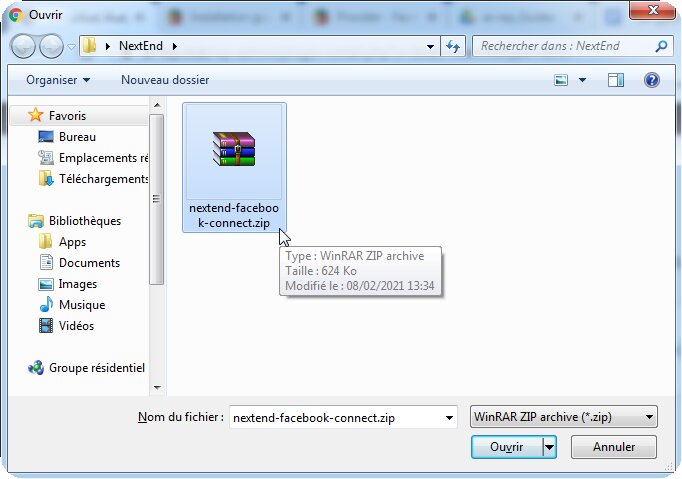
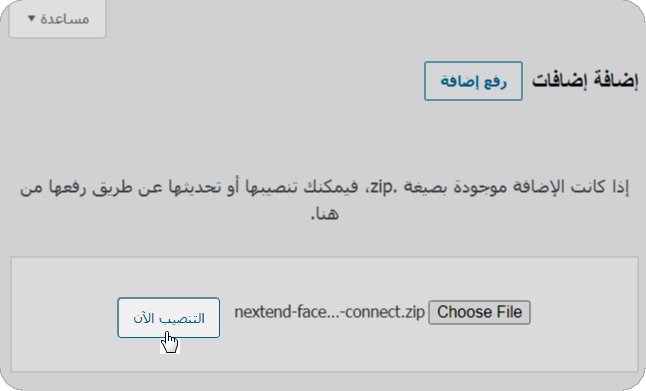
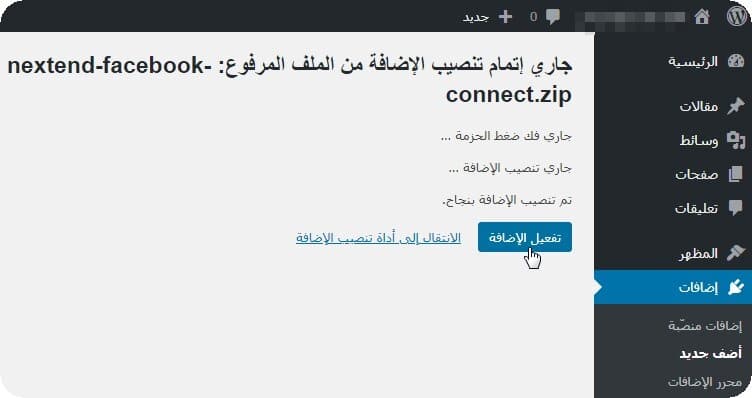
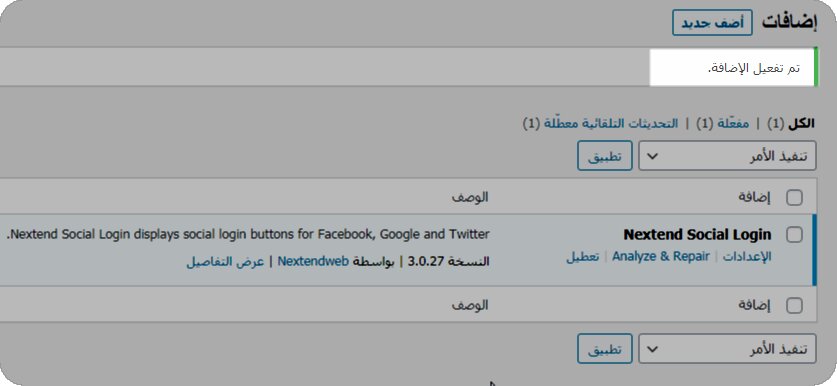
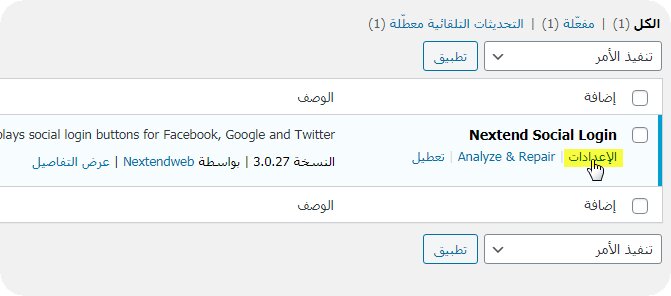
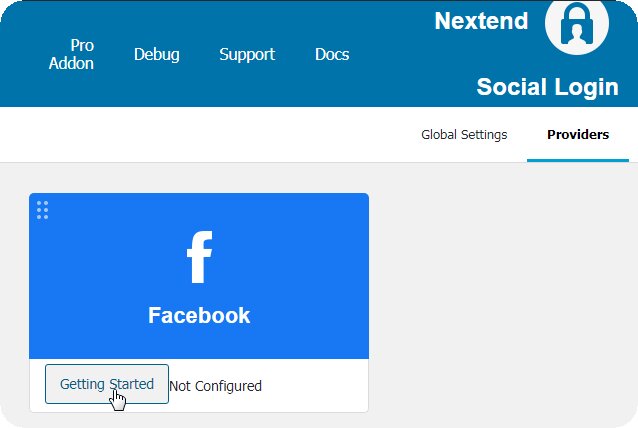
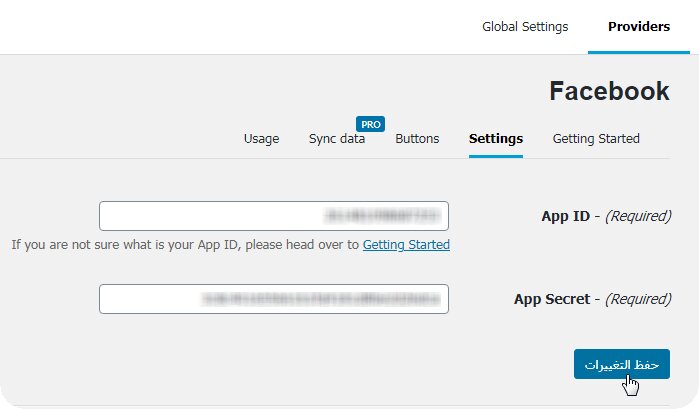
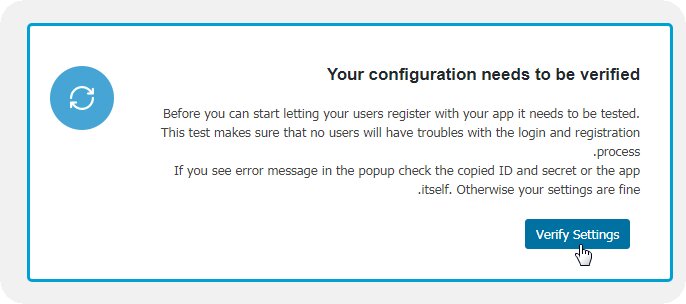
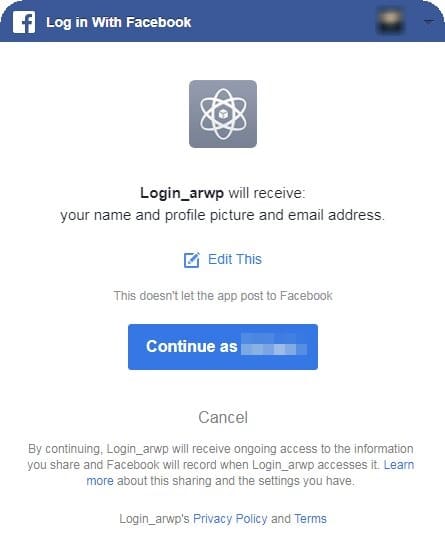
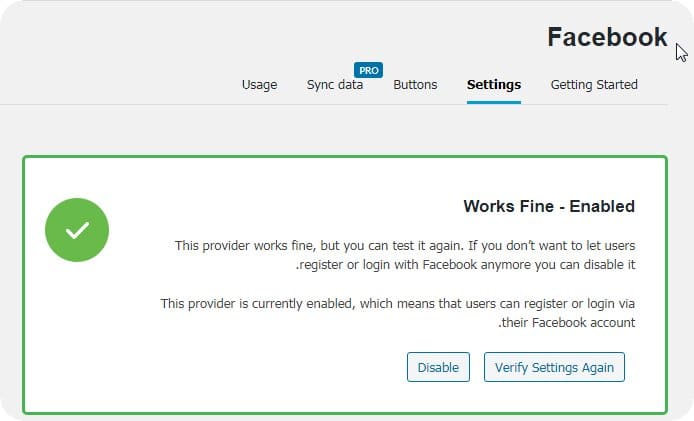
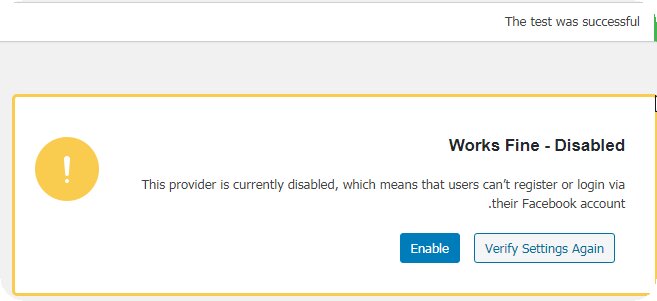
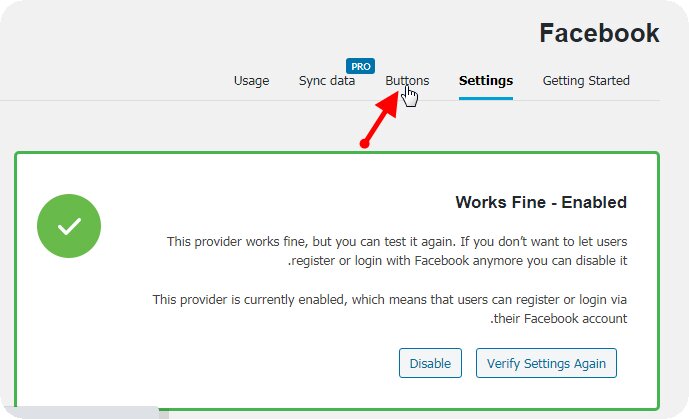
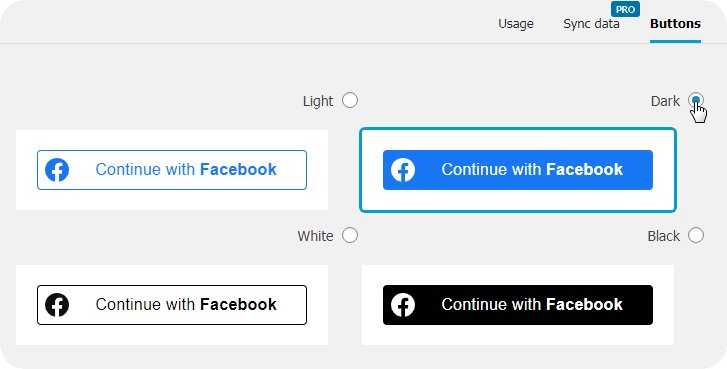
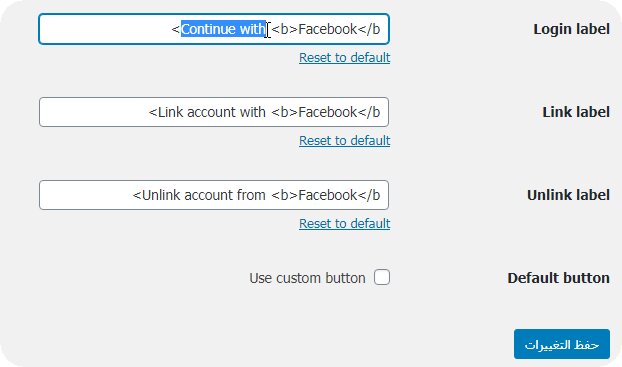
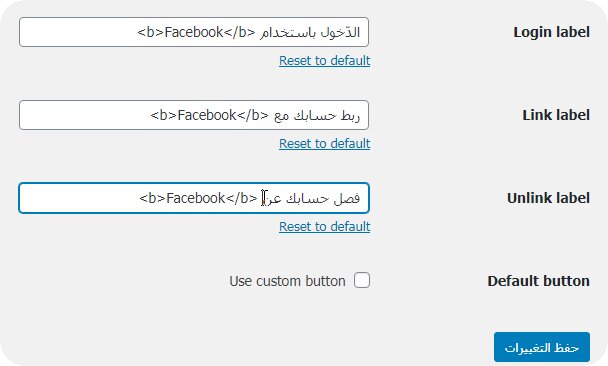





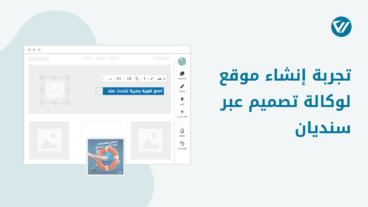
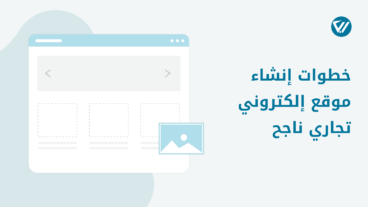
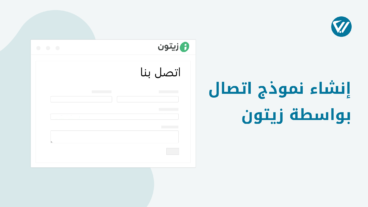
ماهي الدول التي غير مدعومة في تطبيقات فيسبوك؟ ظهرت لي رسالة ان المنطقة التي أنا فيها غير مدعومة (تركيا)
لم نجد تصريحًا لميتا يوضح الدول التي تدعم فيها تفعيل التسجيل من خلال فيسبوك، لكن يمكن أن تكون هي نفسها الدول التي تدعم فيها مدير شراكات العلامات التجارية.